
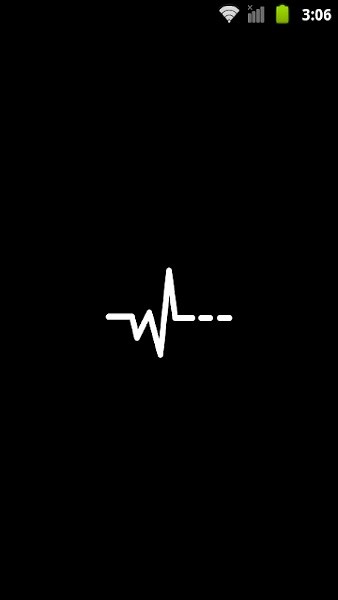
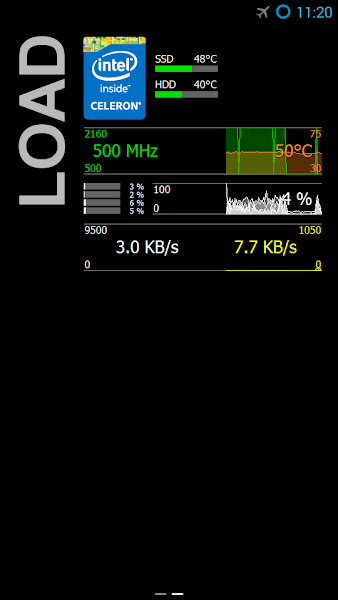
这篇文章介绍了Remote Panel安卓APK的最新版本及其功能。这个应用可以将手机作为电脑的显示屏,实时查看电脑的运行状态,如CPU使用率、温度等信息。它支持通过USB连接或WiFi远程控制电脑,手机相当于一个移动遥控器。
文章详细说明了如何安装和配置该软件:在手机端安装Remote Panel并启用全屏和常亮模式;在电脑端安装AIDA64软件,并进行相关设置以确保数据传输正常。同时,还提供了故障排除方法,比如调整端口或ADB文件路径等。
此外,文章还介绍了进阶功能,例如如何让Remote Panel自动启动或通过USB断开触发器关闭电脑电源。这些功能可以提升用户的使用体验,但配置过程可能需要一定的技术基础。
总体来看,这个应用适合喜欢折腾的科技爱好者,尤其是想将旧安卓设备二次利用的人群。虽然操作稍微复杂,但对于熟悉PC和手机设置的人来说,应该能轻松上手。
remotepanel安卓apk最新版能够和电脑进行联动,将手机作为电脑的显示屏,能在手机上查看电脑的运行状态,cpu使用率、cpu二极管温度等信息一目了然,支持在手机上控制电脑,手机就相当于一个非常方便的移动遥控器。
重用旧的android设备来显示Windows PC的传感器值。不需要WiFi连接,即使仅通过USB将设备连接到PC,Remote Panel也可以工作。但是,还提供了用于远程面板的SDK。
故障排除
-通常,可以从其面板图标的弹出菜单中打开“远程面板”(对于Windows)的设置对话框。
-远程面板(对于Windows)使用端口38000和38001进行本地通信,如果由于另一个PC程序正在使用其中一个端口而遇到问题,请在“远程面板(对于Windows)设置”对话框和Aida64 Odos-pace中更改端口号LCD插件。
-远程面板(适用于Windows)使用Android调试桥(adb.exe)进行通信。如果您在使用其他Android同步程序时遇到问题,请尝试使用另一个adb.exe文件-可以在“远程面板”(对于Windows)的设置对话框中更改该文件。
-默认情况下,“远程面板”(对于Windows)每30秒检查一次新设备,在设置中减小此值可加快设备识别速度,增加此值可减少CPU使用率。
启用Aiada64插件
-在安装远程面板(对于Windows)之后,必须重新启动Aida64。
-在Aida64中,打开首选项页面,导航至LCD并启用“ Odos-pace”。在LCD项目页面中添加项目。
替代用法
-如果其他PC应该将其传感器值发送到android设备,则将Aida64 Odos-pace LCD插件内的IP地址设置为连接android设备的PC的地址。为每台PC指定不同的面板位置参数。必须在每台PC上都安装Remote Panel(对于Windows),但是,只能在连接Android设备的PC上启动Remote Panel(对于Windows)可执行文件。
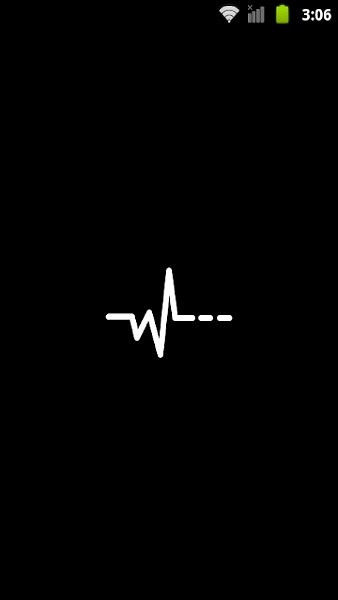
-Remote Panel也可以在WiFi网络中使用,在这种情况下,请将Aida64 Odos-pace PlugIn中的IP地址设置为设备的地址。端口必须设置为38000。在这种情况下,可以停止远程面板(对于Windows)可执行文件。
设定值
-在视图中长按可打开设置对话框。
进阶主题
-要自动启动远程面板,可以使用自动启动(http://play.google.com/store/apps/details?id=com.autostart)
-要关闭PC上的设备电源,可以使用AutomateIt Pro(http://play.google.com/store/apps/details?id=AutomateItPro.mainPackage)-使用USB断开触发器。
-如果设备电池的放电甚至通过USB连接,请尝试将CPU速度设置为较低的水平。例如,您可以使用Tickster MOD(http://play.google.com/store/apps/details?id=com.bigeyes0x0.trickstermod)。
手机端安装RemotePanel
淘汰安卓机的再利用:变身PC主机性能监视器!!
安装完成后打开软件,手机会一直处于相关界面,长按界面,弹出相关对话框:
勾选 Enable Fullscreen
安装remotepanel.apk手机软件,并长按屏幕会出现两行英文,分别是全屏和屏幕常亮将他俩全部勾选。
并打开手机的usb调试模式插上数据线(数据线可以买一根9p转usb线这样就可以在机箱内走线了)连接至电脑。
打开AIDA64点击左上角文件―设置 进入下级页面
一级页面
然后依次打开lcd―-odos-pace标签进行设置,其他不用动将分辨率改成手机分辨率后勾选启用。
设置
接下来如图片顺序点击lcd项目―导入―-选择预先准备好的oslcd文件―-打开
大家可以根据需要点击lcd项目右下角新建选项添加你喜欢的监控参数。
此时就拥有你的机箱监控屏了。
应用信息
热门推荐
相关应用
实时热词
评分及评论
点击星星用来评分